首页 >
工具使用 >
在Excel中插入存放在电脑中的图片 电脑证书存放位置
时间:2018-04-11 11:04:03
在Excel中插入存放在电脑中的图片 电脑证书存放位置,【excel助手】今天为大家分享一篇干货知识,如何设置电脑证书存放位置,今天的分享角度是从工作中常用的角度谈的,正如标题提到的“在Excel中插入存放在电脑中的图片 电脑证书存放位置”快跟着小编来看看这一干货文章吧!
Excel表格中主要表现的是一些枯燥的数字,为了丰富表格中的内容,Excel提供了图片和剪贴画功能,用户可以在表格中插入各种格式的图片,也可以插入Office软件组中自带的剪贴画,让表格显得更加美观,也可让表格数据更加直观化。在Excel中插入存放在电脑中的图片的操作一般是通过Excel中的插入命令来进行的,下面介绍在Excel工作表中插入图片的具体方法:
1、启动Excel2003,在操作界面中选择插入一图片一来自文件命令。
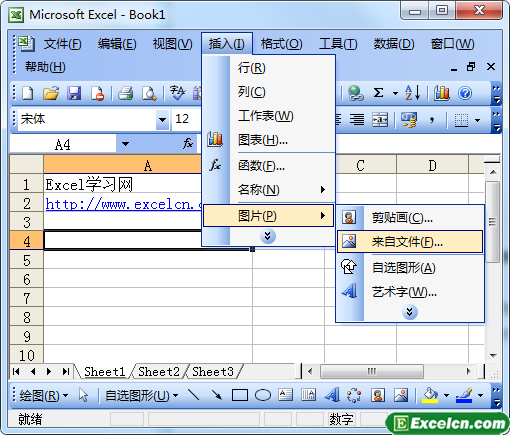
图1
2、弹出插入图片对话框,在存放图片的文件夹中选择需要插入的图片,然后单击插入按钮。
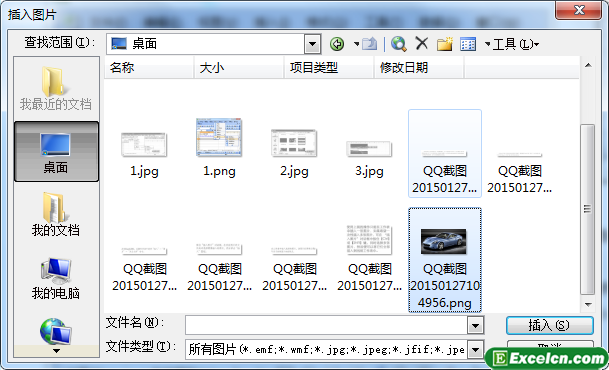
图2
3、在工作表中插入选择的图片,该图片四周将出珊个用于控制图片的控制点,还可以通过excel图片工具对图片进行美化。
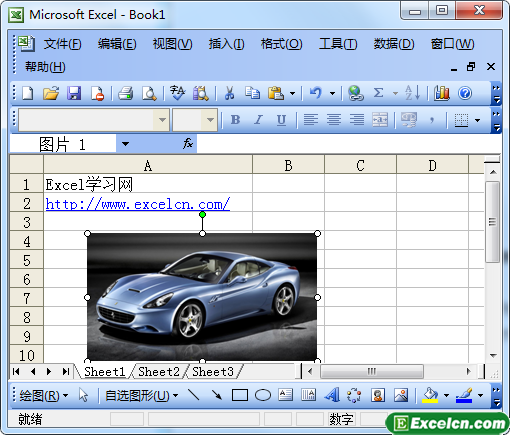
图3
使用上面的操作在Excel中插入存放在电脑中的图片,一次只可以插入一张图片,如果希望一次性插人多张图片,可在插入图片对话框中按住【Ctrl】或【Shift】键,同时选择多张图片,然后便可以将它们全部插人到当前工作表中。
以上就是在Excel中插入存放在电脑中的图片 电脑证书存放位置全部内容了,希望大家看完有所启发,对自己的工作生活有所帮助,想要了解更多跟在Excel中插入存放在电脑中的图片 电脑证书存放位置请关注我们文章营销官网!
推荐阅读


![]()
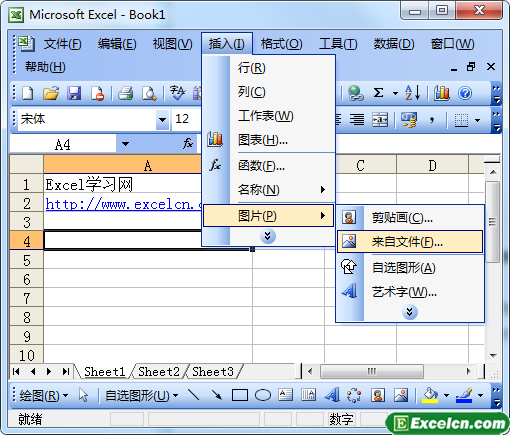
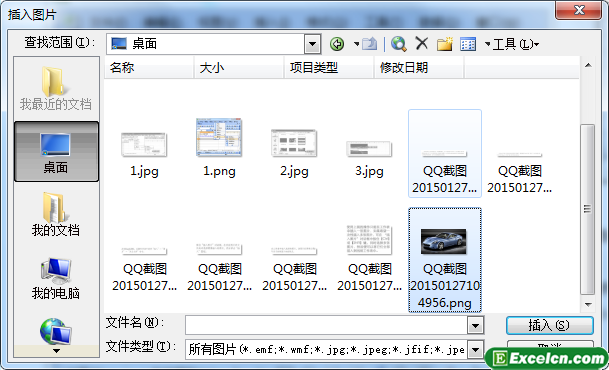
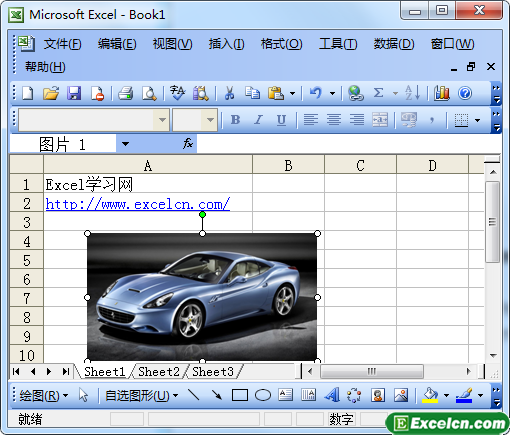
 400-685-0732(7x24小时)
400-685-0732(7x24小时) 关注文军
关注文军

